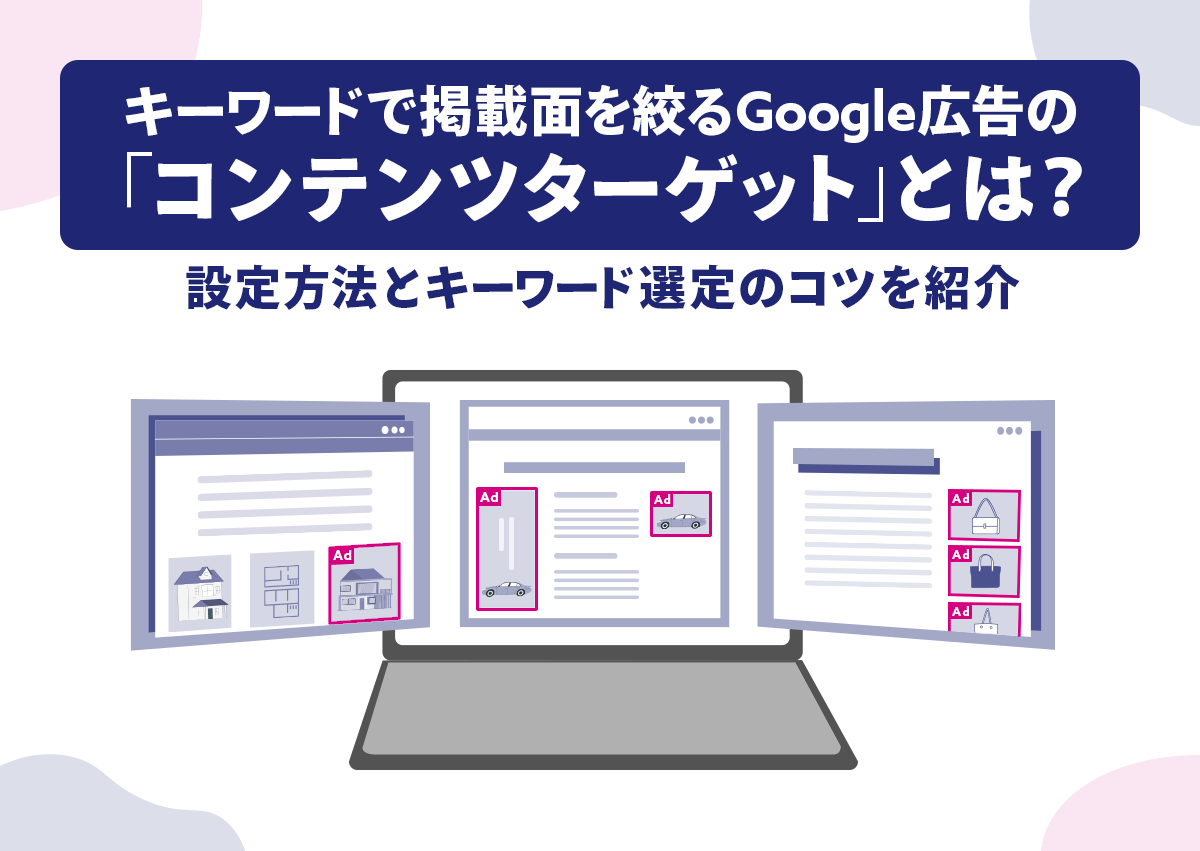LinkedIn は、2024年6月時点で登録ユーザー数が全世界で10億人を超えています。日本の登録ユーザーは2022年の8月に300万人を突破しており、実はユーザーが多い SNS です。また、リンクトイン・ジャパンの田中若菜代表へのインタビューには「2024年には国内ユーザー数が400万人を超える見込み」とあり、今後ますます成長するサービスであるのが伺えます。
今回はビジネス特化型 SNS である LinkedIn の基本情報と、LinkedIn 広告を配信するうえで知っておきたい特徴や広告のフォーマット、配信の設定方法などをキャプチャを用いて解説します。LinkedIn 広告の導入を検討中の方はもちろん「LinkedIn、名前ぐらいは聞いたことある・・・」という方もぜひ参考にしてみてください。
目次
ビジネスに特化したSNS「LinkedIn」と「LinkedIn 広告」
広告を配信するにあたって、出稿先の媒体にどのような特徴があるかを押さえておくのは大切です。
そこで、このセクションでは LinkedIn 広告とは何かに加え「そもそも LinkedIn はどのような SNS か」についても解説します。
LinkedIn とは
LinkedIn は2003年にサービスを開始した、実名、顔出しが原則となっているビジネス特化型 SNS です。仕事やキャリアに関する情報の取得や交換を目的に、一般従業員から大手企業の経営陣など、幅広い層のユーザーが利用しています。
ビジネス特化型 SNS ということもあり、トレンドのビジネストピックや、昇進、転職の報告に関する内容の投稿が多い傾向にあります。
アカウントタイプは個人と法人の2種類があり、それぞれ以下のように用途や機能が分かれています。
| アカウント種別 | アカウントの機能 |
|---|---|
| 個人アカウント | |
| 法人アカウント |
※つながり申請:フォローリクエストのこと。
個人アカウントの機能にある「推薦」は同業者や同僚、学生など、これまで一緒に働いたり学んだりしたことがあるユーザーを高く評価した文章を投稿できるものです。推薦を受けたユーザーは、自身のプロフィールに推薦コメントを掲載できます。
LinkedIn 広告とは
LinkedIn のタイムライン枠内や上部、メッセージボックスなどに広告を配信できるのが LinkedIn 広告です。広告タイプによっては以下の四角枠箇所のように、他の投稿と一見すると見分けがつかないほど自然に配信できます。
LinkedIn ユーザーに見られる特徴
LinkedIn のユーザーには、他の媒体と異なる特徴として以下の2つがあります。
特徴1. キャリアを伸ばしたいユーザーが55%
特徴2. ユーザー全体の約9.3%が意思決定層
特徴1. キャリアを伸ばしたいユーザーが55%
経済産業省が公開している資料「リンクトインについて」によると、LinkedInを利用するユーザーの最も強い利用動機は「キャリアを伸ばしたいから」です。
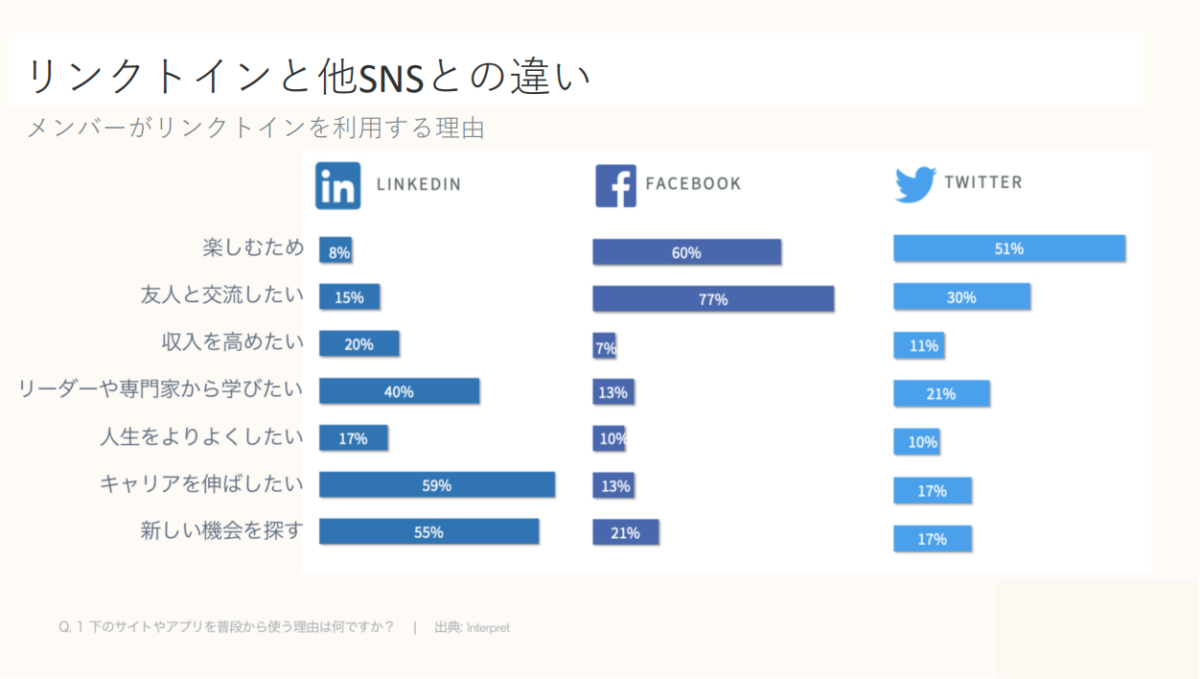
同調査では Facebook が「友人と交流したい」、X(旧 Twitter)が「楽しむため」が最も強い利用理由となります。ユーザーの利用理由から、BtoB ビジネスや、セミナーや転職といったビジネスとも相性の良さを感じさせます。
特徴2. ユーザー全体の約9.3%が意思決定層
LinkedIn 公式資料「日本語版 マーケターのための LinkedIn ガイド」によると、世界全体の LinkedIn ユーザー4億3,300万人のうち、約9.3%にあたる4,000万人が意思決定に関わっているとされています。また資料には、ユーザー全体の約1.5%にあたる680万人のユーザーが経営幹部レベルであるとも記載されています。
BtoB ビジネスでは意思決定までに複数人が検討に携わります。そのため意思決定者にアプローチできる可能性が高いという特徴は重要ですよね。
他の SNS や Web 広告との違い
次に、LinkedIn と他の SNS や Web 広告の違いを紹介します。
他の SNS との違い
LinkedIn と他の SNS の違いとして挙げられるものには、以下の3つがあります。
特徴1. 利用目的もビジネス特化
特徴2. つながりに「階層」の概念がある
特徴3. 企業側が、潜在的な転職希望者にアプローチしやすい
特徴1. 利用目的もビジネス特化
冒頭でも紹介した通り、LinkedIn はビジネスに特化した機能をもった SNS です。
以下は有料で利用できる Premium アカウントの利用目的を記載したものですが、これを見ただけでもビジネスに特化した SNS であることが分かるかと思います。
| アカウント種別 | アカウントの利用目的 |
|---|---|
| Premium Business アカウント | |
| Premium Career アカウント | |
| Sales Navigator アカウント | クライアントの発見や関係の構築 ※営業に関わる個人/法人のみ利用可能 |
| Recruiter Lite アカウント | 優秀な人材の発掘 |
また、LinkedIn にはオンライン学習サービスである「LinkedIn ラーニングコース」もあります。基本的なビジネスマナーから語学や専門知識まで、企業研修としてそのまま活用できそうなコースが17,000以上、7つの言語で展開されています。
特徴2. つながりに「階層」の概念がある
LinkedIn はつながりの度合いによってフォロワーの階層が分かれています。自分が直接繋がっている相手が「1次フォロワー」、「自分と直接つながりがない」かつ「1次フォロワーのフォロワー」が2次フォロワー、そのまたフォロワーが3次フォロワーとして表示されます。
また、つながりの階層で自分のプライバシー設定を調節することもできます。例えば、自分の投稿を表示する相手を1次フォロワーのみに限定したり、つながりのないユーザーからの「つながり申請」をできなくしたりといったことが可能です。
特徴3. 企業側が、潜在的な転職希望者にアプローチしやすい
LinkedIn は優れた人材の獲得や魅力的な求人の発見にも役立ちます。特に、積極的に転職活動をおこなっていない潜在層のユーザーにアプローチしやすいのが特徴です。
LinkedIn の個人アカウントには、任意で職業の経歴や仕事で関心があることを入力する欄があります。ここに入力された情報に基づいてリクエストを送ることで、転職意思が明確な顕在層のユーザーだけでなく、潜在層のユーザーにも幅広くアプローチできるのです。
また、LinkedIn では、ユーザーの名前以外にも業種や職種でもユーザーを検索できます。例えば、ある企業が営業の人材を新しく探している場合、検索の窓に「営業」と入力することで、職務経歴に営業職があるユーザーが検索結果に表示されます。
他の Web 広告との違い
LinkedIn と他の Web 広告の違いには、以下の2つがあります。SNS の機能の違いと併せてこちらも確認し、広告配信に活かしましょう。
特徴1. ビジネスに特化したターゲティング
特徴2. 広告の配信面は3カ所だけ
特徴1. ビジネスに特化したターゲティング
LinkedIn と他の Web 広告の違いとして、ビジネスに特化したターゲティングがあります。以下の図のように、他の広告媒体に比べてビジネスに関するセグメントがより詳細に分かれています。
Meta でも一部会社名に関するセグメントはありますが、LinkedInではその数も豊富です。また、役職や経験年数といった職務レベル、また卒業大学や学位、専攻といった学歴でのターゲティングも可能です。
そのため、SaaS 企業のみを狙ってターゲティングしたり、特定の大学を卒業したユーザーにのみ広告を配信したりといったことができます。
特徴2. 広告の配信面は3カ所だけ
LinkedIn の広告配信面は以下の3カ所だけです。同じ SNS 広告である Facebook が全部で11カ所(Facebook 内8カ所、Messenger 内3カ所)もの広告の配信面を有するのと比較すると、シンプルな仕様になっていることが分かります。
- LinkedIn タイムライン枠内および上部
- LinkedIn タイムライン枠の右側
- LinkedIn のメッセージボックス
ユーザーは少ないものの、個人や法人ユーザーに対して、スカウト機能や LinkedIn ラーニングなどビジネス向けの SNS として注力している LinkedIn は、広告の面でも注目を集めているのです。
なお、配信面については後ほど具体例を用いて説明します。
LinkedIn 広告の形式
ここからは、 LinkedIn 広告の配信に必要な各要素を確認していきます。以下の順番に沿って解説するので、順番に内容を押さえていきましょう。
- 3種類の広告配信先
- 目的別に選べる4つの広告タイプと対応フォーマット
- 広告に使える画像のサイズ
- 広告で使えるターゲティング
3種類の広告配信先
LinkedIn 広告の3つの配信先の特徴について、キャプチャを交えて説明します。
- LinkedIn タイムライン枠内および上部
- LinkedIn タイムライン枠の右側
- LinkedIn のメッセージボックス
1. LinkedIn タイムライン枠内および上部
1つ目の配信先は LinkedIn タイムライン枠内および上部です。「ホーム」画面で、ユーザー投稿の途中に広告が表示されます。
画像のようにテキストや画像、動画などを交えて、オーガニック投稿のような広告を掲載できます。PC の場合、タイムライン上部にテキスト形式の広告が表示されることもあります。
2. LinkedIn タイムライン枠の右側
2つ目に挙げられるのが、LinkedIn を PC で見たときにフィードやページ閲覧中に常に右側に表示される広告枠です。メッセージやプロフィールを閲覧しているときにも常に画面の右側に広告が表示されます。
ディスプレイ広告やスポットライト広告などさまざまなフォーマットが選択可能です。
3. LinkedIn のメッセージボックス
3つ目の配信先はメッセージボックス内です。以下の画像のように、メッセージトップやメッセージとメッセージの間などに広告が表示されます。
また、後述しますがメッセージボックス上に表示されるものだけでなく、実際にプロフェッショナルやビジネスの意思決定者と会話するようにして情報を出せるものもあります。
目的別に選べる4つの広告タイプと対応フォーマット
LinkedIn 広告のフォーマットは以下の4つです。下記のようにそれぞれのフォーマットごとに、掲載できる広告の形式が異なります。
- スポンサードコンテンツ広告
- ダイナミック広告
- スポンサードメッセージ
- テキスト広告
タイプ1. スポンサードコンテンツ広告
スポンサードコンテンツ広告には、以下の5種類のフォーマットがあります。
- シングル画像広告
- カルーセル画像広告
- 動画広告
- シングル求人広告
- イベント広告
シングル画像広告
シングル画像広告は1つの画像とテキスト、リンク、紹介テキストで構成されます。
画像引用元:シングル画像広告 – 概要|LinkedIn ヘルプ
広告名とコールトゥアクションは任意で設定できるものです。リーチしたい LinkedIn のユーザーのフィードに直接表示でき、デスクトップとモバイルデバイスのどちらでも表示されます。
入力可能な文字数と対応する画像ファイルの種類は、以下の通りです。
広告名:最大255文字
紹介テキスト:最大600文字
テキスト:最大300文字
対応するファイルの種類:JPG、PNG、GIF
カルーセル画像広告
カルーセル画像広告は、複数の広告画像を1つのカルーセルスタイルのフォーマットで連続表示できる広告です。最少2枚の画像から最大10枚まで使用でき、各画像に異なる URL を設定できるだけでなく、キャプションやリンクの追加もできます。
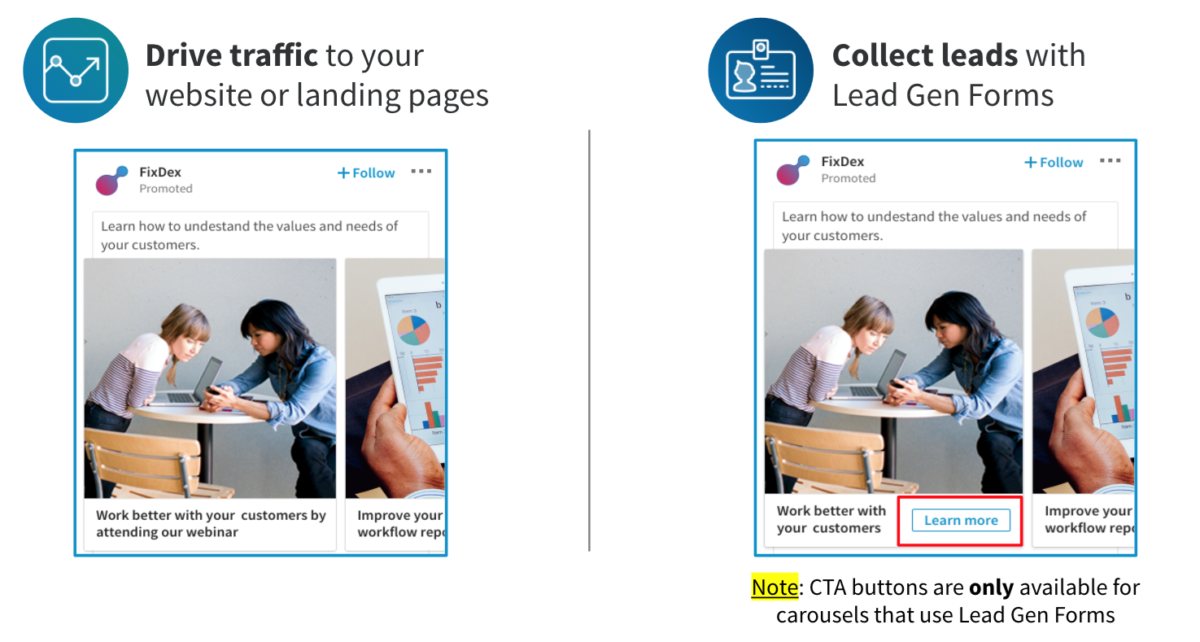
画像引用元:カルーセル広告 – 概要|LinkedIn ヘルプ
入力可能な文字数と対応する画像ファイルの種類は、以下の通りです。
広告名:最大255文字
テキスト:最大255文字
カルーセルカードの文字数:最大45文字
対応するファイルの種類:JPG、PNG、GIF(非動画のみ)
※カルーセルカード:リンク先ページに誘導する各カードのこと
動画広告
動画広告は、動画とテキストで構成される広告です。任意で広告名と紹介テキスト、コールトゥアクションが設定できます。
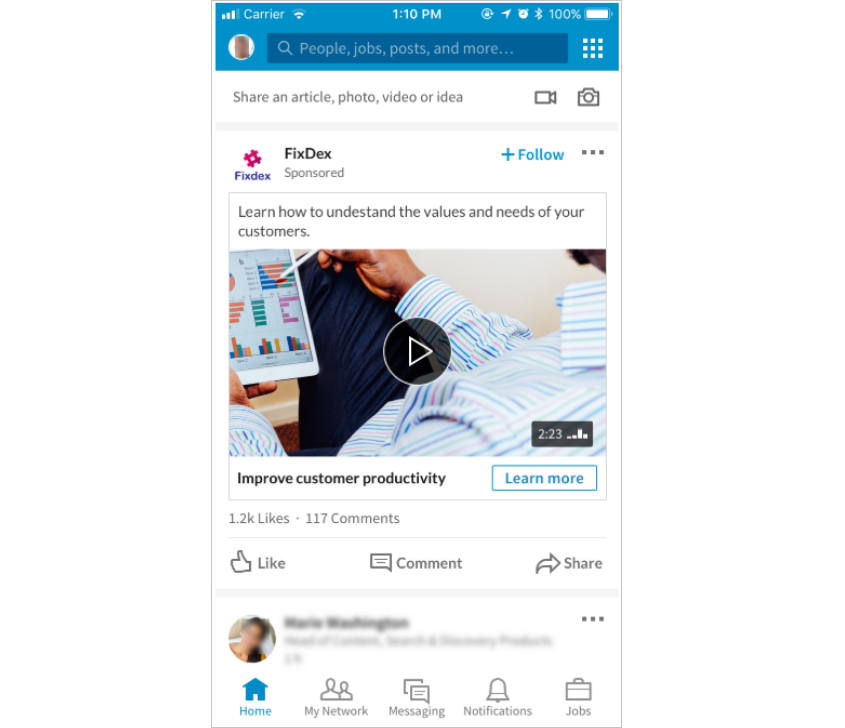
画像引用元:動画広告– 概要|LinkedIn ヘルプ
入力可能な文字数と対応する動画ファイルの種類は、以下の通りです。
広告名:最大255文字
紹介文:最大600文字
動画のヘッドライン:最大200文字(媒体推奨:70文字以内)
対応するファイル形式(動画):MP4
動画の長さ:3秒から30分以内(媒体推奨:15秒以上)
対応するファイル形式(サムネイル):JPG または PNG(最大2 MB まで)
シングル求人広告
シングル求人広告は、求人情報を掲載するためだけの広告です。デスクトップとモバイルデバイスどちらにも表示できる広告で、いずれも LinkedIn のタイムライン上に表示されます。
画像引用元:スポンサードコンテンツのシングル求人広告 – 概要|LinkedIn ヘルプ
入力可能な文字数は以下の通りです。また広告文と併せて、LinkedIn 内で求人情報を公開しているページの URL も必要なので、準備しておきましょう。
広告名:255文字以内
紹介文(広告文):最大150文字
イベント広告
イベント広告は、LinkedIn イベントミートアップ、オンラインワークショップ、セミナーなどのイベントを宣伝できる広告です。デスクトップおよびモバイルデバイスのタイムライン上に掲載できます。
また、公式ヘルプには、イベント広告には今後段階的にライブイベント機能も搭載されるとの記載がありました。それに伴い、イベント前とイベント中、イベント後にターゲットオーディエンスに広告を配信できる機能も今後公開されていくとのことです。
画像引用元:イベント広告 – 概要|LinkedIn ヘルプ
イベント広告で入力可能な文字数は以下の通りです。また、紹介文以外にも LinkedIn イベントの URL も準備しましょう。
広告名:最大255文字
紹介テキスト(広告文):600文字以内
また、ライブイベントに関する広告の場合はイベント前とイベント中、イベント後に表示される広告すべてで同じ紹介テキストが使用されます。3つのステージすべてに関連する紹介テキストを追加するなど、配信する際は工夫が必要です。
タイプ2. ダイナミック広告
会社名や氏名、プロフィール写真などユーザーに合わせてカスタマイズされる「ダイナミック広告」には、3つのフォーマットがあります。
- フォロワー広告
- スポットライト広告
- ダイナミック求人広告
フォロワー広告
フォロワー広告は、ユーザーに企業ページやプロモーションページのフォローを促すことに特化した広告です。デスクトップとモバイルデバイスの両方に表示されます。
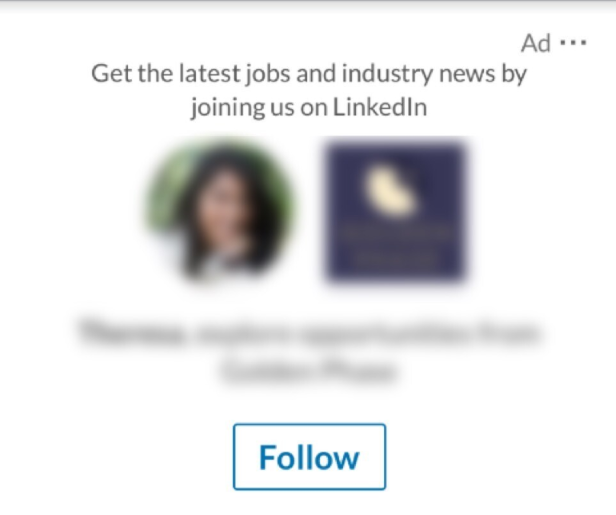
画像引用元:フォロワー広告について|LinkedIn ヘルプ
広告文と広告見出しに加え、企業ロゴの画像や、任意で企業ページの「フォロー」やアピールしたいページへ遷移するための「Learn More」などのコールトゥアクションボタンを設定できます。また企業名を設定しておくと、会社のロゴの上にカーソルを置いた際に企業名を表示できるようになります。
広告文と広告見出し、企業名で入力可能な文字数は以下の通りです。
広告の説明(広告文):最大70文字
広告見出し:最大50文字
会社名:最大25文字
※CTA(行動喚起)ボタンは事前に設定されたものから選択可能。
スポットライト広告
スポットライト広告は製品やサービス、イベント、コンテンツなど特定の商材を取り上げ、「スポットライトをあてるように」焦点をあてて紹介する広告です。フォロワー広告と異なり、CTA ボタンの文言を自身で設定できたり、オプションでカスタム背景を追加できる点が特徴です。
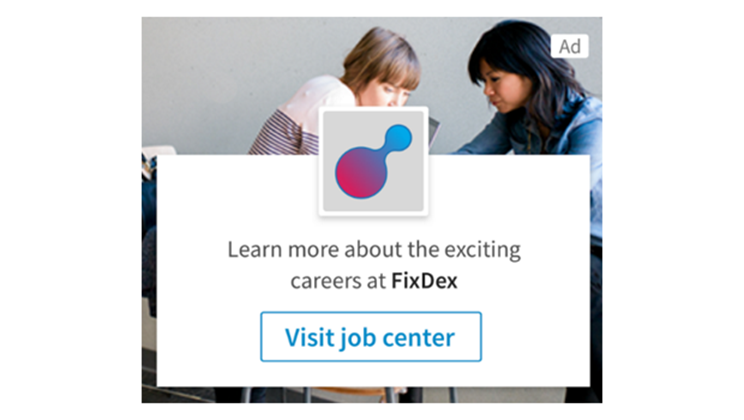
画像引用元:Dynamic Ads Spotlight Format – 広告仕様|LinkedIn ヘルプ
広告文と広告見出しに加え、任意で企業ページへの「参加」やアピールしたいページへ遷移するための「Learn More」などのコールトゥアクションボタンを設定できます。
広告文と広告見出し、企業名で入力可能な文字数は以下の通りです。
広告の説明(広告文):最大70文字
広告見出し:最大50文字
会社名:最大25文字
CTA:最大18文字
ダイナミック求人広告
ダイナミック求人広告は、ユーザープロフィールに応じた求人広告を掲載できる広告です。以下の3つのタイプがあり、ユーザー属性に合わせて配信されるのが特徴です。
企業が募集している求人とユーザーの職歴の関連性が高く、採用に繋がる確率が高そうな場合は具体的なポジションが表示され、そうでない場合でも企業が積極的に採用中であることを知らせたいときは、「See jobs」のような求人情報の存在を知らせるコールトゥアクションが表示されます。
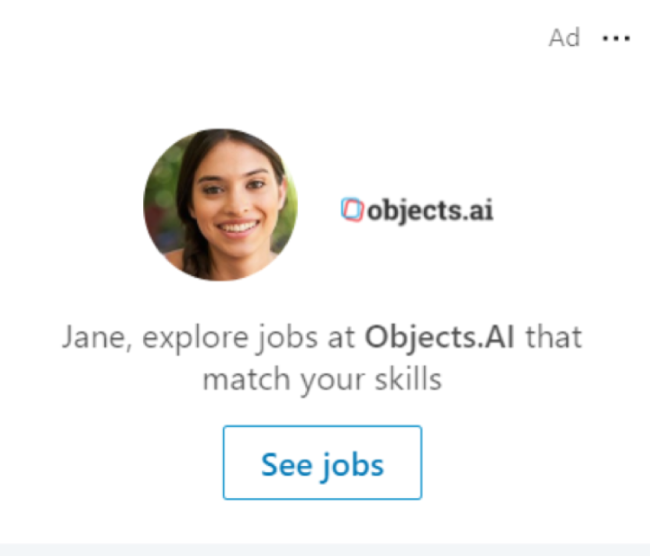
画像引用元:求人広告 – 概要|LinkedIn ヘルプ
広告ヘッドラインと企業名に入力可能な文字数は、それぞれ以下の通りです。
広告ヘッドライン:最大70文字(推奨オプションから選んでもよい)
会社名:最大25文字
タイプ3. スポンサードメッセージ
スポンサードメッセージはメッセージボックスに配信される広告で、2種類のフォーマットがあります。
- メッセージ広告
- 会話型広告
メッセージ広告
メッセージ広告は、ダイレクトメッセージを送る形式で広告を配信できます。コールトゥアクションボタンとランディングページ URL が必須で、メッセージチャット内で会話を継続することはできません。
広告名とメッセージの件名と本文、メッセージ内のハイパーリンクテキストなどで入力可能な文字数は以下の通りです。
広告名:最大255文字
メッセージの件名:最大60文字
メッセージ本文:最大1,500文字(絵文字は最大10個まで使用可能)
メッセージ内のハイパーリンクテキスト:最大70文字
カスタムフッターと利用規約:最大20,000文字
コールトゥアクション(CTA)ボタンのテキスト:最大20文字
なお、メッセージテキストは最大2,000文字まで入力できますが、少ない字数の方がエンゲージメントが高い傾向にあるため、実際は500文字程度のテキストが推奨されています。
会話型広告
メッセージ広告と異なり、会話型広告はターゲットオーディエンスに対して最大5つまでのコールトゥアクションボタンを設定できます。ユーザーに表示される応答をあらかじめ入力しておくことで、システムが条件分岐に従って自動でメッセージを返してくれるのが特徴です。
画像引用元:会話型広告|LinkedIn ヘルプ
広告名とメッセージの件名、メッセージテキストなどで入力可能な文字数は以下の通りです。
広告名:最大255文字
メッセージの件名:最大60文字
メッセージ本文:最大8,000文字(絵文字は最大10個まで使用可能)
コールトゥアクション(CTA)ボタンのテキスト:最大25文字
※メッセージごとに設定できるボタン数は5個まで
なお、メッセージ広告と同様に、メッセージ本文は500文字程度のテキストが推奨されています。
タイプ4. テキスト広告
見出しと短いテキスト、画像で構成される広告がテキスト広告です。ユーザーの現在地や統計データ、スキル、興味関心などに基づいてテキスト広告のターゲットオーディエンスを調整し、関連度の高い適切な広告を表示します。
デスクトップのみに対応した広告で、表示される場所はフィードと検索結果ページ、通知ページなどのあらゆるページの右側の「レール」と呼ばれる部分です。
広告ヘッドライン(見出し)と広告の説明(広告文)、メッセージテキストなどで入力可能な文字数は以下の通りです。
広告ヘッドライン:最大25文字
広告の説明:最大75文字
一覧で紹介!LinkedIn 広告に使用できる画像のサイズ
各広告フォーマットに必要な画像サイズを以下にまとめました。フォーマットによって画像のサイズは定まっているので、確認してからクリエイティブの作成に進みましょう。
| 広告フォーマット | 画像のアスペクト比 | 容量 |
|---|---|---|
| シングル画像広告 | 横長:1.91:1(推奨比率) 正方形:1:1 縦長:1:1.91(推奨比率) |
5 MB |
| カルーセル画面広告 | 312 x 312 px になるよう調整される | 10 MB |
| 動画広告 | 横長:16:9 正方形:1:1 縦長:4:5 縦長:9:16 |
75 KB~200 MB |
| テキスト広告 | 100 x 100 px | 2 MB |
| スポットライト広告 | ※カスタム背景画像はオプション |
2 MB |
| メッセージ広告 | バナー広告:300 x 250 px | 2 MB |
| フォロワー広告 | 会社のイメージ:100 x 100 px 以上 | 2 MB |
| ダイナミック求人広告 | 会社のイメージ:100 x 100 px 以上 | 2 MB |
参考:カルーセル広告 – 広告仕様|LinkedIn ヘルプ
参考:動画広告 – 広告仕様|LinkedIn ヘルプ
参考:テキスト広告 – 広告仕様|LinkedIn ヘルプ
参考:ダイナミック広告Spotlightフォーマット – 広告仕様|LinkedIn ヘルプ
参考:メッセージ広告 – 広告仕様|LinkedIn ヘルプ
参考:フォロワー広告について|LinkedIn ヘルプ
参考:求人広告 – 概要|LinkedIn ヘルプ
LinkedIn 広告で使える3種類のターゲティング
LinkedIn 広告では、以下の項目でオーディエンスをターゲットできます。
- 場所(必須項目)
- オーディエンス属性
- カスタムオーディエンス
ターゲティングすることで、ターゲットユーザーが最も関心があるタイミングでメッセージの表示が可能です。
なお、広告キャンペーンの実施に必要なオーディエンスは最低300人ですが、キャンペーンの十分な結果を得るためには、最低50,000人のオーディエンスが推奨されています。
場所
居住地や外出先など、ユーザーの位置に基づいてターゲティングします。ユーザーの位置は、プロフィールに記載された職場や自宅、または外出先などの場所をユーザーの IP アドレスに基づいて特定します。
オーディエンス属性
オーディエンス属性は会社や統計データ、学歴、職務経験、関心と特徴によって分けられます。
会社
| ターゲティング属性 | 詳細 |
|---|---|
| 会社カテゴリー | 株価指数などで用いられる S&P 500などの企業情報をもとにしたターゲティング |
| 会社のつながり | 選択した会社の社員の1次コンタクトを対象としたターゲティング ※社員500名以上の企業のみ対象 |
| 会社フォロワー | 会社・団体ページのフォロワーでのターゲティング |
| 会社の成長率 | 昨対比の企業の成長率をもとにしたターゲティング ※業績の良い成長企業に絞ったターゲティングは、社員数の増加や類似企業の推定データなどをもとに決定 |
| 代表事業 | 会社の代表事業によるターゲティング |
| 会社名 | ユーザーが勤務している会社でのターゲティング |
| 企業の収益 | 企業の推定年間収益でのターゲティング |
| 会社規模 | 会社の組織規模でのターゲティング ※組織規模は LinkedIn ページ記載の社員数に基づいて選定 |
統計データ
| 項目 | 詳細 |
|---|---|
| 年齢 | ユーザーの推定年齢によるターゲティング |
| 性別 | ユーザーの性別によるターゲティング 性別は男性、女性、どちらでもないなどから選択 |
学歴
| 項目 | 詳細 |
|---|---|
| 学位 | 学士や修士、博士などの学位によるターゲティング |
| 専攻 | 在学中の学校での専攻をもとにしたターゲティング |
| 学歴 | 高卒や大卒、院卒など学歴によるターゲティング |
職務経験
| 項目 | 詳細 |
|---|---|
| 職務タイプ | 職種でユーザーを絞るターゲティング |
| 職務レベル | 職種のレベルに応じてユーザーを選定するターゲティング |
| 役職 | ユーザーが設定した最新の役職をもとにしたターゲティング |
| スキル | ユーザーのスキルをもとにしたターゲティング スキルは、ユーザープロフィールの「スキル&スキル推薦」セクションに記載されたものが参照される |
| 経験年数 | 勤続年数や、実務経験の年数でユーザーを選定するターゲティング |
関心と特徴
| 項目 | 詳細 |
|---|---|
| メンバーグループ | LinkedIn 上で交流するユーザーやグループでのターゲティング |
| メンバーの関心 | LinkedIn 上での行動やコンテンツとの関連性をもとにした ターゲティング 判断経営の仕事をしているユーザーだけでなく、経営に興味関心があるユーザーも対象に含めることが可能 |
| メンバーの特徴 | 「頻繁に投稿している」「求職中」など、ユーザーの特徴をもとにしたターゲティング ※ユーザーの特徴は、LinkedIn 上や位置情報から取得できる行動の特性から判断される |
一致するオーディエンス
一致するオーディエンスを使用するとカスタムオーディエンスのセグメントを作成できます。一致するオーディエンスのタイプをまとめた表が以下のものです。
| オーディエンスタイプ | 詳細 |
|---|---|
| 会社リストまたは連絡先リストをアップロード | 自身や会社が所有している会社や組織のリストまたはメール連絡先のリストに基づいてオーディエンスをセグメント |
| リターゲティング | 以下に該当するユーザーを対象にしたリターゲティング |
| サードパーティ | LinkedIn が連携する外部サイト(サードパーティー)のユーザーへのリターゲティング 例)Bizible/Bombora/Engagio/HubSpot/LiveRamp/Marketo/Microsoft Dynamics 365/Oracle Eloqua/Zapier |
広告の課金方式
LinkedIn 広告の費用は、下記の4つの課金方式で決まります。
| 課金方式 | 詳細 |
|---|---|
| インプレッション | 広告が表示されるごとに課金(CPM) |
| ランディングページクリック | 遷移先サイトがクリックされるごとに課金 |
| エンゲージメントのクリック | 企業ページへのクリックなどのエンゲージメントで課金 |
| 動画視聴 | 動画が画面50%以上表示&2秒以上再生されたら課金 |
配信目的
LinkedIn の広告キャンペーンの目的は以下の3つに分かれており、1つ下の階層にそれぞれの詳細な目的が、全部で8個設定されています。
- 知名度アップ
- 関心度
- コンバージョン
ここからは、それぞれの配信目的について対応する課金単位とともに紹介します。
知名度アップ
主に、企業のブランド認知を目的として広告を配信する際に選ばれます。
サブ目的も、多くのユーザーに製品やサービス、組織を紹介し、ブランドを普及させる「ブランド認知」のみです。また、課金方式にはインプレッション課金が採用されています。
関心度
自社に対するユーザーの関心を高めるためのキャンペーン目的です。
以下の表のように、サブ目的は下記の3つで、課金形態はそれぞれのキャンペーン目的によって異なります。
| サブ目的 | 詳細 | 課金形態 |
|---|---|---|
| Web サイトアクセス | Web サイトまたはランディングページへのアクセスを 促す | |
| エンゲージメント | いいねやコメント、共有、 フォローなど、コンテンツへのユーザーのあらゆるエンゲージメントを増加させる | |
| 動画視聴 | 多くのユーザーに動画コンテンツを発信する |
コンバージョン
ユーザーに対し、リード獲得フォームの送信や求人応募の促進など、特定のアクションを促すキャンペーン目的です。求職者の探索をおこなうことに特化した「タレントリード」も含まれます。
サブ目的は下記の4つで、課金形態はインプレッション課金とランディングページクリック課金の2種類です。
| サブ目的 | 詳細 |
|---|---|
| リード獲得 | リード獲得フォームを使用して LinkedIn でリードを集める |
| Web サイトコンバージョン | Web サイトでリードを集めたり、見込み顧客のサイトへの 訪問を促したりする |
| 求人応募者 | 関連性のあるユーザーに、関連性の高い求人情報を伝え、 求人への応募を増進させる |
| タレントリード | 自社の求人に興味がある見込みの候補者を見つける※LinkedIn Recruiter プランを契約している法人アカウントのみ利用可能 |
実際の管理画面の画像で解説!LinkedIn 広告の配信方法
ここからは実際の広告の配信設定の画面を用いて、LinkedIn 広告の設定方法を分かりやすく解説します。個人アカウントと企業アカウントの紐づけからキャンペーンの作成、広告の入稿や支払い方法についてまで実際の手順に沿って説明します。
なお、LinkedIn 広告を解説するには LinkedIn の個人アカウントが必要です。個人アカウントを持っていない場合は下記のページからアカウントを作成したうえで以下の作業をおこないましょう。
LinkedInに登録して参加する|LinkedIn ヘルプ
作業1. 企業ページの作成
初めに企業ページを作成します。企業ページを作成するにあたって、個人アカウントが必要です。
個人アカウントにログインしたらホーム画面右上の「その他」をクリックします。
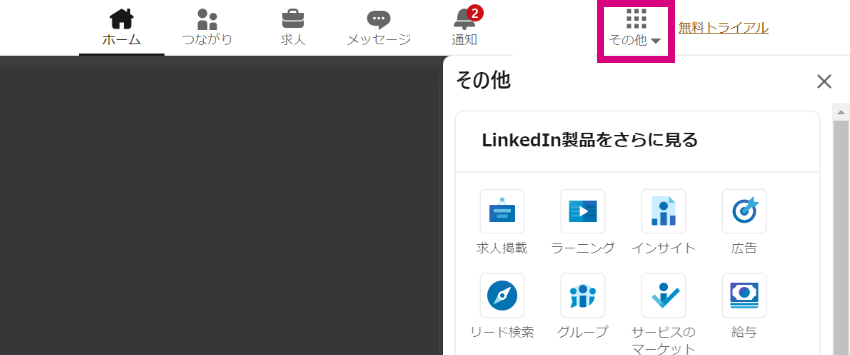
右側にメニューが出てきたら、下部にある「会社ページを作成」をクリックします。
会社、プロモーションページ、教育機関の3つの選択肢から該当するものを選びます。新規に会社のページを作成する場合は「会社」を、既存のページに新しいサブページを作成する場合は「プロモーションページ」を、教育機関の場合は「教育機関」を選びます。
「名前」と「ウェブサイト」のセクションに、それぞれ企業や団体名、会社のウェブサイトを入力します。「組織の規模」や「組織の種類」は、選択肢の中から該当するものを選びましょう。
「選択式でない業種」の欄には、「情報サービス」や「金融」などの一般的に使われていて誰もが分かるものを入力します。
「タグライン」は会社のプロフィールのようなもので、会社を端的に紹介する自己紹介文を入力します。後からでも変更可能です。
「LinkedIn アドレス」は、LinkedIn 上の企業ホームページで URL の役割を果たします。例えば、企業の LinkedIn ページを探しているユーザーが検索エンジンで「(企業名)LinkedIn」と検索した場合に、検索表示されます。
ページ下部の利用規約に同意し、「ページを作成」をクリックすると設定完了です。
作業2. 広告アカウントの作成と企業ページとのリンク
次に、作成した企業ページと広告アカウントを紐づけましょう。
ログイン後、ホーム画面右上の「その他」をクリックし、右側のメニューから「広告」をクリックします。
アカウント名を入力し、使用通貨を選択します。「LinkedIn ページをお使いのアカウントに関連付ける(オプション)」に企業名を入力すると企業ページが紐づけされます。
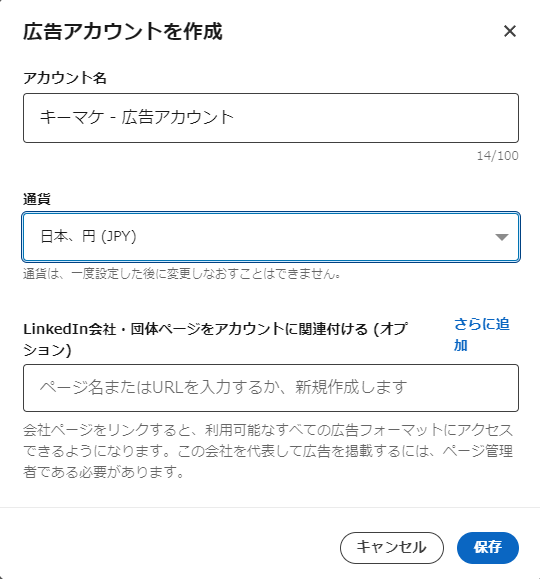
必要な情報を入力したら「アカウントを作成」をクリックして終了です。
なお、このページで企業ページの新規作成もできます。「新しい LinkedIn ページを作成」をクリックし、手順に沿って作成しましょう。
作業3. キャンペーンの目的を選択
広告アカウントが完成したら、広告の作成ができるようになります。
先ほどの広告アカウント作成の手順と同じように「広告」をクリックし、広告を作成するアカウントを選択します。
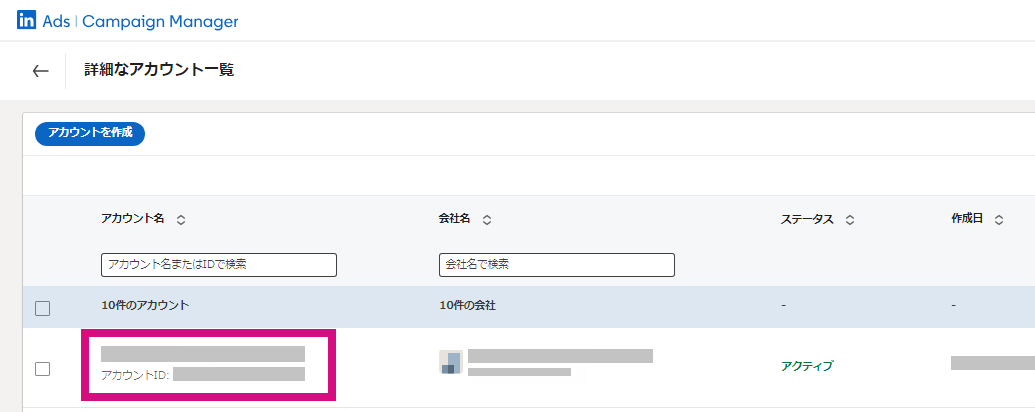
LinkedIn キャンペーンマネジャー > 広告アカウントの選択
アカウントに入ったら「キャンペーングループ」タブをクリックします。既存のキャンペーングループの中から選ぶか、新しいキャンペーンを作成する場合は「キャンペーングループを作成」をクリックします。
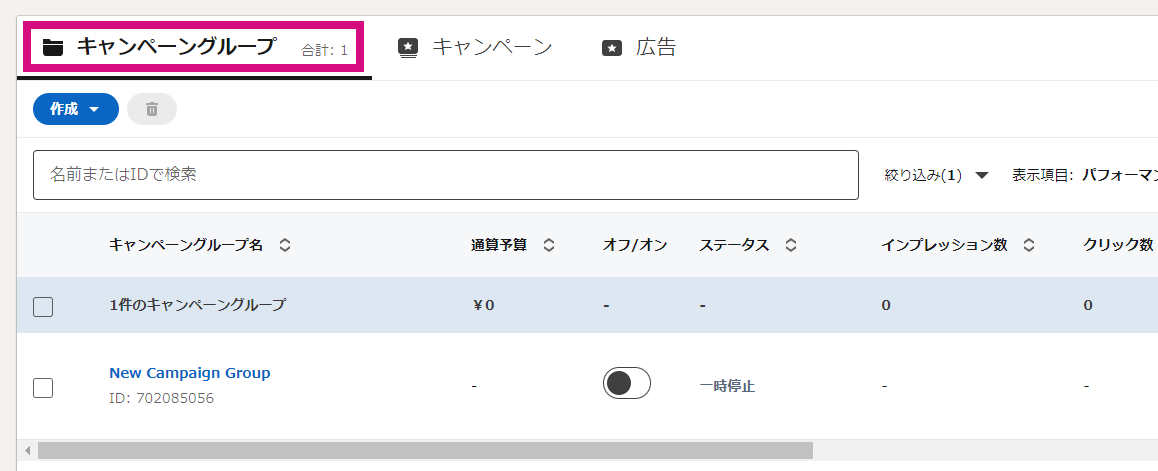
「キャンペーン」タブを選択し、「作成」ボタンを押します。プルダウンが表示されたら「キャンペーンを作成する」を選択しましょう。
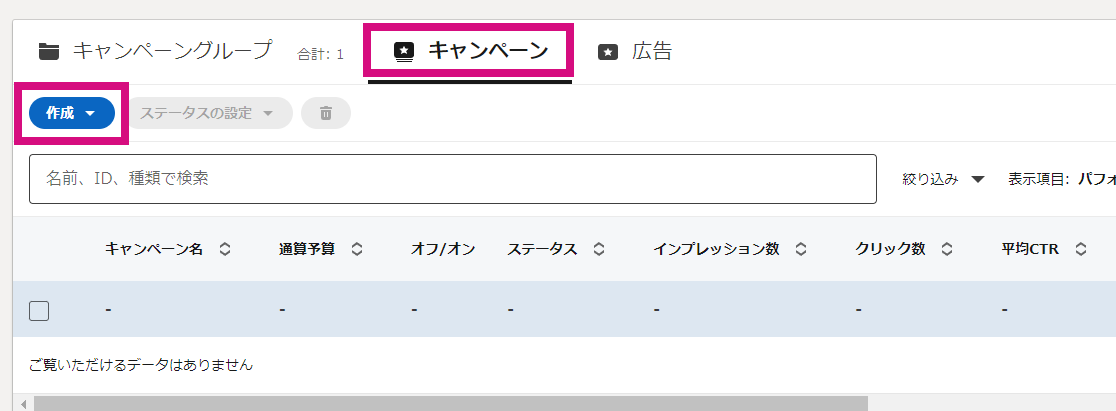
次に「目的」を選択します。上記で解説した「認知度」と「関心度」、「コンバージョン」とそれぞれのサブ要素から該当するものを選びます。
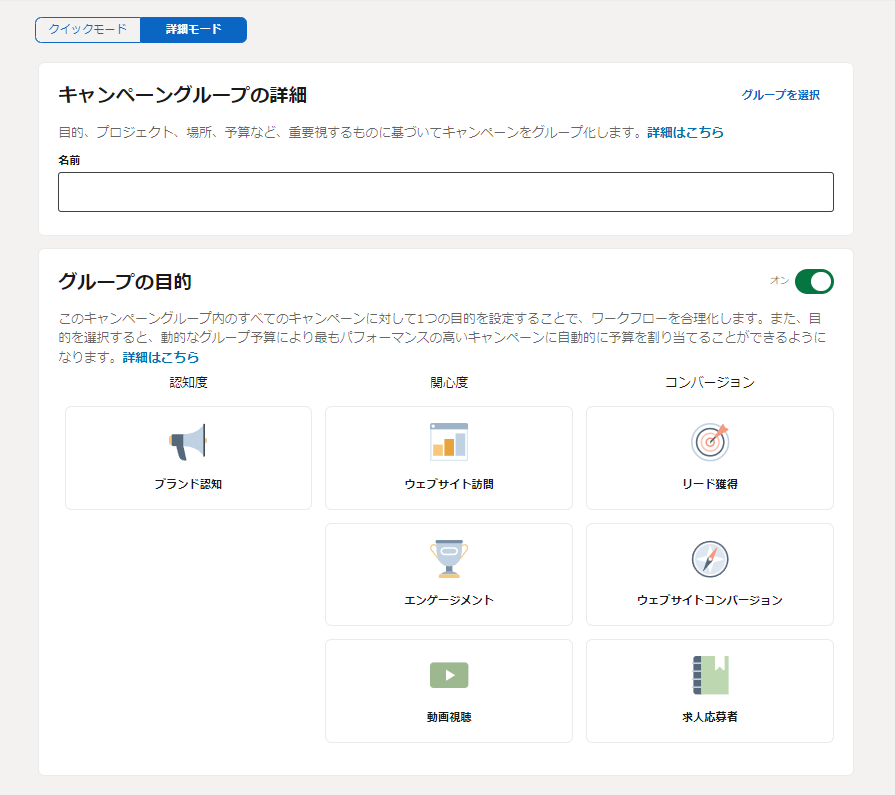
作業4. オーディエンスの決定
キャンペーン目的を選択したら、あとは画面の表示に沿って、上から順に項目を埋めていきましょう。
最初に設定するのはオーディエンスの場所です。最小範囲は市区町村、最大範囲は国まで設定できます。
場所を設定したら、次はターゲットオーディエンスの選択です。「一致オーディエンス」または「オーディエンス属性」を選択し、詳細を設定しましょう。
作業5. 広告フォーマットを決める
上記で解説した8個の広告フォーマットから最適なものを選択します。求人広告や求人広告への応募促進、イベント情報の発信など、上記の解説を参考にふさわしいものを選びましょう。
ここでは、求人情報を掲載するのに特化した「シングル画像広告」を選択しました。
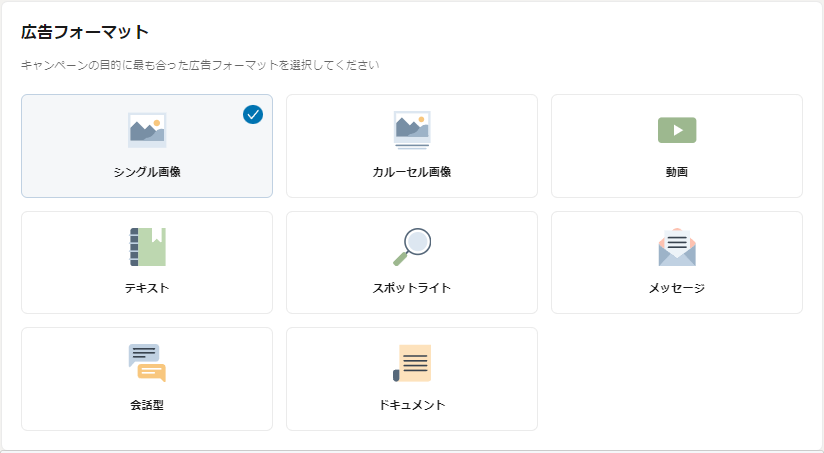
作業6. 配信先の決定
フォーマットを選択したら次は配信を設定します。
LinkedIn パートナーネットワークとは、広告を LinkedIn フィード以外のサードパーティーのアプリやサイトにも配信することで、スポンサードコンテンツキャンペーンのリーチを拡大できる機能です。必要があれば任意で設定します。
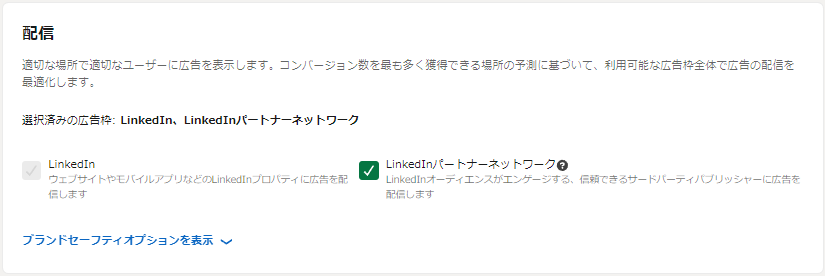
参考:LinkedInパートナーネットワーク – 概要|LinkedIn のヘルプ
作業7. 予算とスケジュール、入札戦略の設定
配信の設定が完了したら、予算とスケジュールを設定しましょう。予算は、「1日の予算」と「通算予算」、「1日の予算と通算予算」の3つの方法から選択します。1日の予算の最低額は800円です。
次はスケジュールです。「キャンペーンを継続的に実施」か「開始日と終了日を設定」のいずれかを選びます。前者は開始日のみの設定で、以降キャンペーンが継続的に配信されます。後者は、キャンペーンの開始日と終了日を設定できます。
入札戦略は最適化の目標によって変わります。キャプチャーのウェブサイトコンバージョンが最適化目標の場合は、予算すべてを使って最大の成果を得る「最大配信」が採用されます。
オプションで、この画面にある「コンバージョン追跡」でコンバージョンの設定とそのトラッキング用のタグの設置もできるので、必要があれば設定しましょう。
コンバージョンタグは、キャンペーンマネージャーのメニュー部分の「コンバージョントラッキング」をクリックし、コンバージョンタグを取得し、設定します。
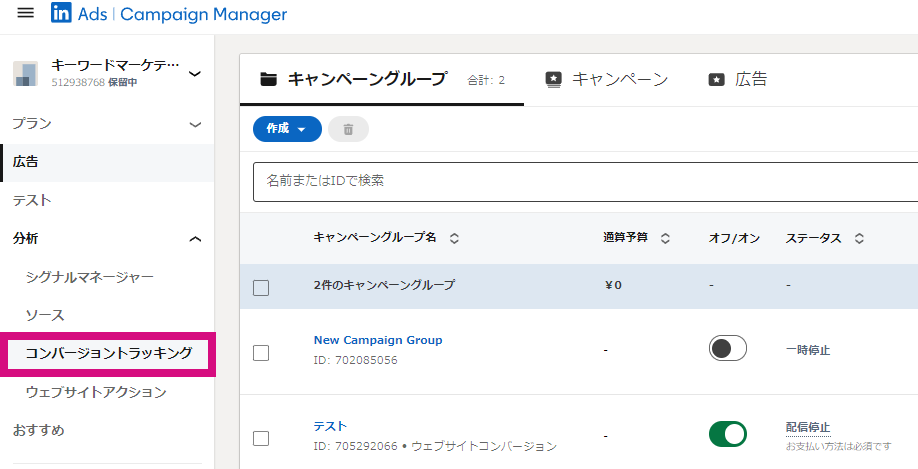
作業8. 広告のクリエイティブを作成
最後に、広告のクリエイティブを作成しましょう。
クリエイティブを作成するには、「広告を新規作成する」もしくは「既存のコンテンツを参照する」を選びます。
「既存のコンテンツを参照する」を選択した場合、LinkedIn のコンテンツライブラリ内から過去に使用または作成したクリエイティブを選択できます。
クリエイティブの作成が完了したら、内容を確認して「次へ」をクリックします。最後に確認画面が表示されるので、画像やテキストの入力事項を確認しましょう。内容に問題がないことを確認し、「キャンペーンを開始」をクリックすると設定完了です。
キャンペーンの言語は一度選択すると変えることはできません。変更するためには、新しいキャンペーンの作成が必要になるため注意が必要です。
作業9. 支払い情報の設定
支払いの設定は、請求から「クレジットカードを追加」をクリックして、クレジットカード情報を追加します。
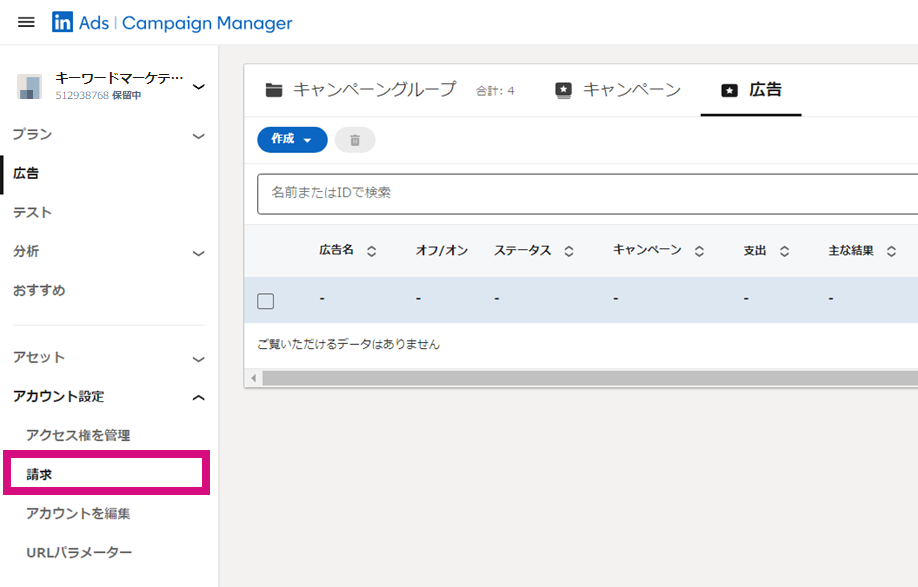
日本で利用可能な LinkedIn の支払い方法は、クレジットカードとデビットカードです。利用できるカードは以下の通りです。
- American Express
- Discover
- Mastercard
- Visa
- JCB
- Diners Club
設定が全て完了し、LinkedIn の広告審査を通過すると配信開始です。通常24時間以内に審査が完了します。審査のステータスは、キャンペーンマネージャーのステータスの列に表示されます。
審査落ちした広告は、「非承認」もしくは「却下」と表示されるので、審査に通っているか最後に確認しましょう。
正しい効果測定のために設定したい2つの項目
ここまでに紹介した内容だけでも、LinkedIn 広告は配信できます。しかし、配信した広告の効果測定をする場合は、上記の内容に加えて2つ設定しておきたい項目があります。
ここからはその2つの設定について紹介するので、こちらも併せて設定してみてください。
1. Insight タグの設置
広告配信の結果を追うためには計測用タグの設置が必要です。Insight タグ2.0をGoogle Tag Manager 上で設置しましょう。
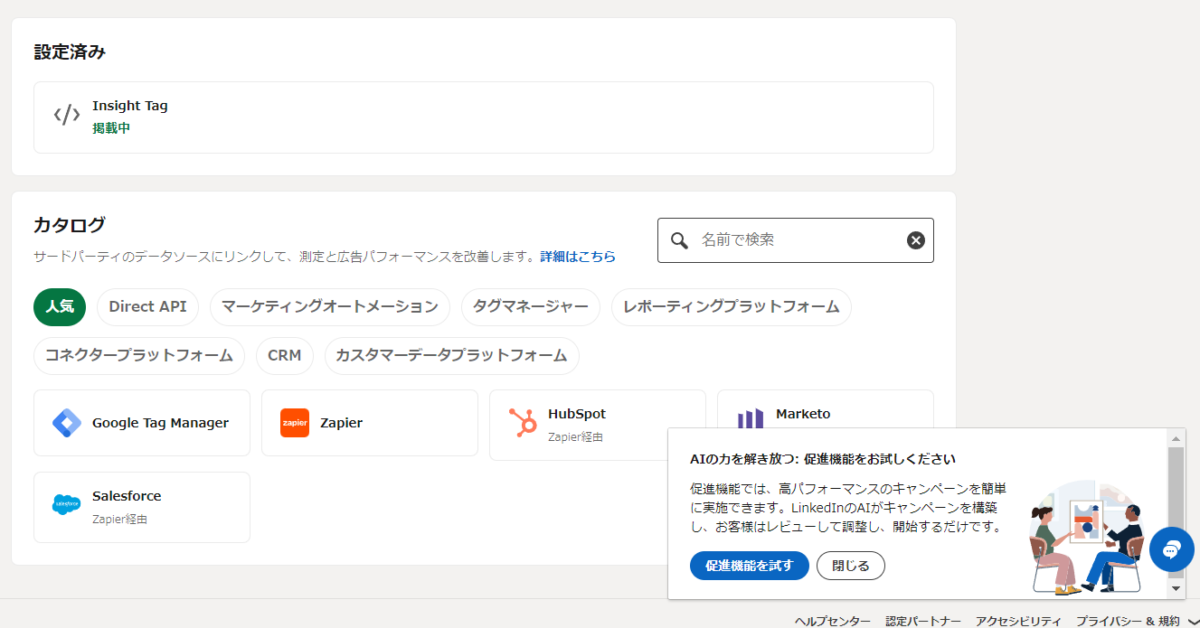
方法はこちらのページに記載されているので、ページ内容を読みながら作業してみてください。
2. コンバージョンアクションの作成
Insight タグの設置が完了したら、コンバージョンアクションの作成をおこないます。「分析」内の「コンバージョントラッキング」をクリックしましょう。
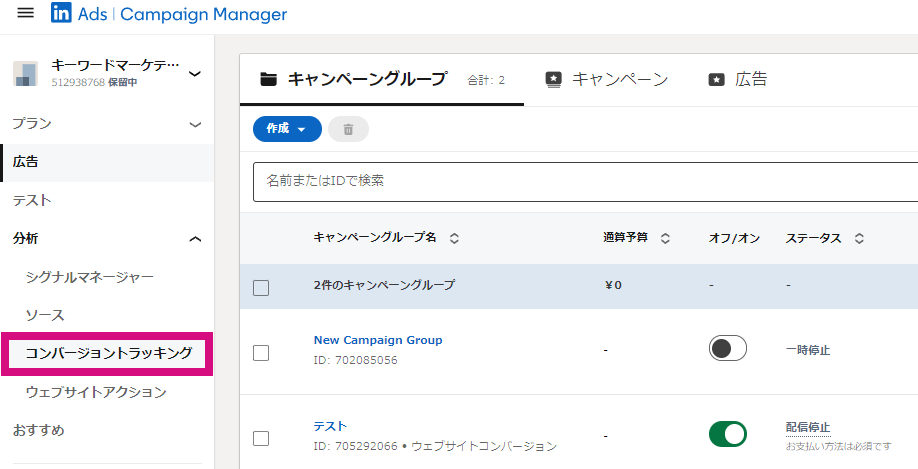
以下の画面に遷移したら「コンバージョンを作成」をクリックし、プルダウンから「Insight コンバージョンを作成」を選択します。
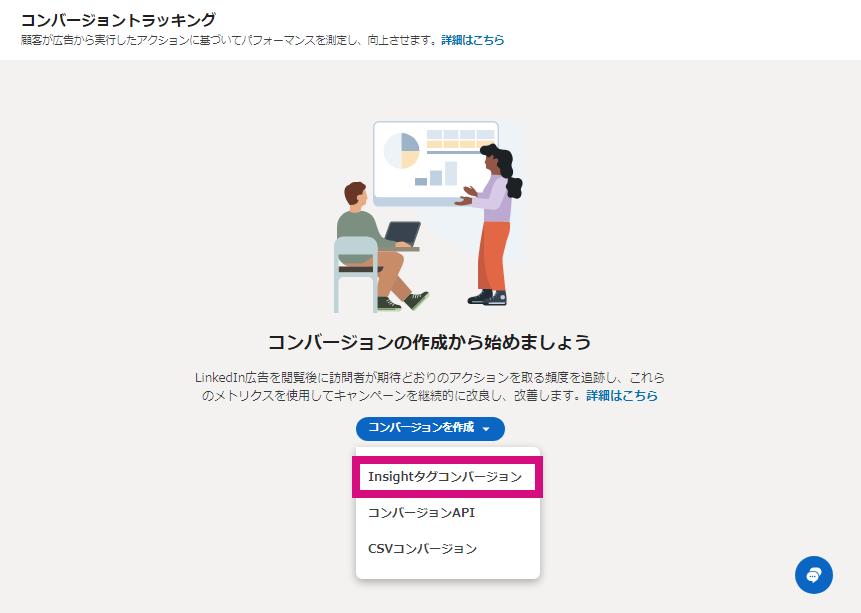
以下の画面に遷移したら、コンバージョン名やアトリビューションモデル、URL 条件などを入力しましょう。
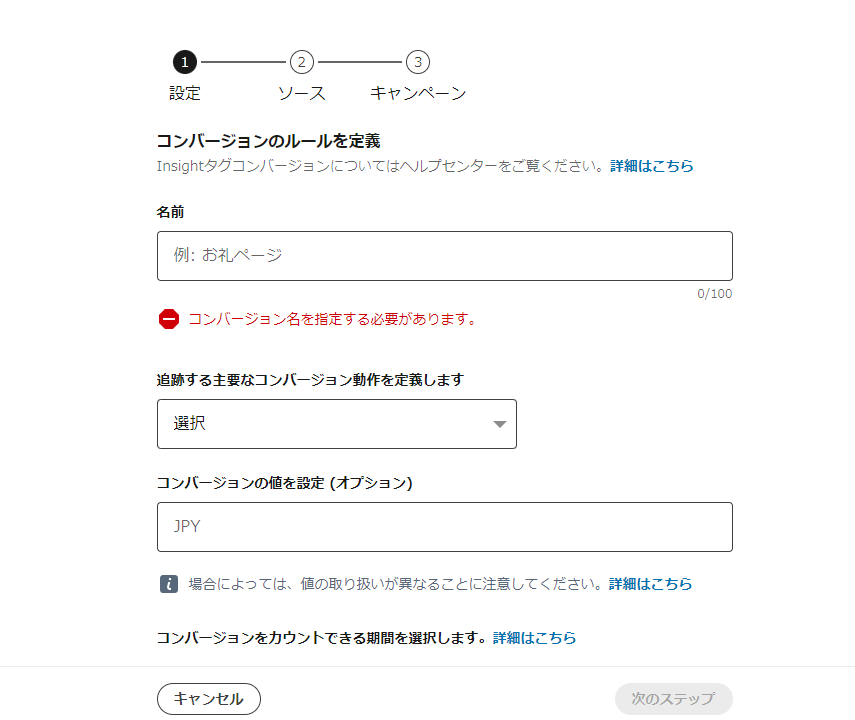
コンバージョンを作成したら、計測設定は完了です。
LinkedIn広告の配信事例から分かる、配信時の注意点
最後に、ある教育支援事業での実際の配信結果をもとに、LinkedIn広告を配信する際の注意点を2つ紹介します。
LinkedIn 広告の特徴が顕著に出た教育支援事業の商材例
以下の表は、ある教育支援事業について、同一期間かつ同一クリエイティブで、Meta 広告とLinkedIn 広告をそれぞれ配信したときの数値です。
| 媒体 | クリック単価 | コンバージョン率 | CPA |
|---|---|---|---|
| Meta | 860円 | 3.2% | 26,894円 |
| 1,216円 | 2.8% | 43,457円 |
広告を配信したところ、コンバージョン率はどちらもほぼ変わらない数値だったものの、クリック単価と CPA は LinkedIn の方が高い結果になりました。
さらに、より細かくデータを確認したところ、LinkedIn の方が Meta よりも CPM が高いことも分かりました。
広告枠とユーザー数の少なさが広告の配信結果にも影響
仮説ではありますが、LinkedIn のクリック単価と CPA、CPM が高い理由として以下の2つが挙げられます。
① 配信面に関する課題:広告枠が少ない
② ユーザーに関する課題:ユーザー数がまだまだ少ない
まず課題1ですが、LinkedInはホームフィードに広告枠が1,2枠しかありません。Facebookのようにホームフィードをスクロールしてずっとコンテンツが続いていくわけではないため、必然的に広告枠が少なくなり、その広告枠を広告主間で奪い合うことになります。
次に課題2ですが、Facebook や Instagram といった SNS と比べ、LinkedInの日本ユーザー数は300万人台とアクティブユーザーの絶対数が少ないことが挙げられます。ただ、こちらの課題については今後ユーザー数が増えるにしたがって徐々に解消されていくと考えられます。
このように現時点での広告枠やユーザー数の少なさによる注意点はあるものの、これらは今後の LinkedIn の仕様変更や普及によって改善されていく可能性もあります。媒体のアップデート情報などを注視しつつ、現時点ではこうした注意点があることも頭に入れて、広告を出すようにしましょう。
LinkedIn 広告を運用してみよう
「実名、顔出し登録」、「ラーニングツール」などの LinkedIn がもつ「強み」からも分かるように、他の主流な SNS にはない特徴が LinkedIn にはあります。
他媒体と比べるとユーザー数が少なく、配信面も限られているためまだまだクリック単価が高いものの、ユーザーの確度は高いためその後の受注まで見た際には、可能性のある媒体だと考えています。
先行する事例が少なく、広告の配信に踏み切るには少し決断力がいるかもしれません。しかし、競合がまだ多くない分野に進出することもまた、ビジネスチャンスに繋がる可能性があります。本記事を参考にして、ぜひ活用してみてくださいね。
運用型広告の成果にお悩みなら、1,300社以上の支援実績があるキーマケに相談してみませんか?
- 日々広告を運用している広告運用者がシミュレーションを作成し、商材に合った媒体や配信メニューをご提案します。運用開始後は、東京本社と九州佐賀支社の分業体制により、ミスのない安定した運用とすばやい施策立案・実行を可能としています。
メールアドレスをご登録いただきますと、ブログの更新情報などをお届けいたします。
- 「わかりにくいこと」を「わかりやすく」をモットーに、すべての記事を実際に広告運用に関わるメンバー自身が執筆しています。ぜひ無料のメールマガジンに登録して更新情報を見逃さないようにしてください!
記事を書いた人

広告運用 コンサルタント
2021 年 4 月入社。広告運用事業部瀬畑チームに配属。趣味は読書とお散歩。将来の夢は隠居。40 歳までには。
関連記事
広告アカウント診断(無料)も実施中
私たちの分析力・提案力をお試しいただけます
広告アカウント診断(無料)も実施中
私たちの分析力・提案力をお試しいただけます
-
あなたの広告アカウントを無料診断します
広告アカウント診断 -
詳細なお見積りをご希望の方はこちら
お問い合わせ -
支援事例などをまとめたサービス紹介資料はこちら
サービス資料のダウンロードはこちら